简单方法修改W7开机背景图片
手动修改Win7开机欢迎界面背景图片
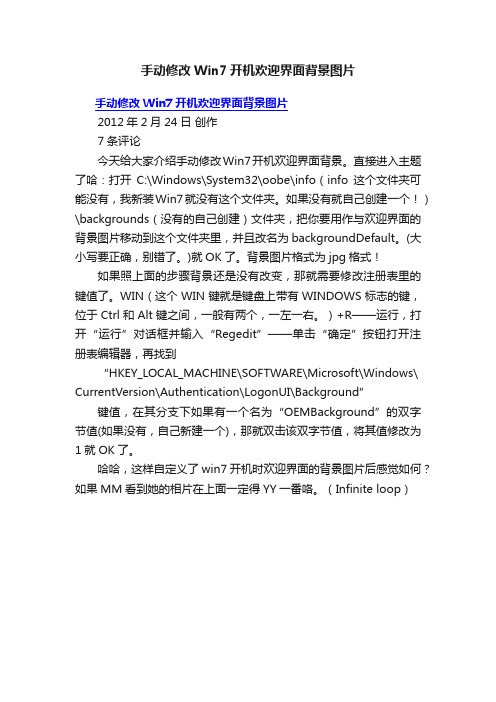
手动修改Win7开机欢迎界面背景图片
手动修改Win7开机欢迎界面背景图片
2012年2月24日创作
7条评论
今天给大家介绍手动修改Win7开机欢迎界面背景。
直接进入主题了哈:打开C:\Windows\System32\oobe\info(info这个文件夹可能没有,我新装Win7就没有这个文件夹。
如果没有就自己创建一个!)\backgrounds(没有的自己创建)文件夹,把你要用作与欢迎界面的背景图片移动到这个文件夹里,并且改名为backgroundDefault。
(大小写要正确,别错了。
)就OK了。
背景图片格式为jpg格式!
如果照上面的步骤背景还是没有改变,那就需要修改注册表里的键值了。
WIN(这个WIN键就是键盘上带有WINDOWS标志的键,位于Ctrl和Alt键之间,一般有两个,一左一右。
)+R——运行,打开“运行”对话框并输入“Regedit”——单击“确定”按钮打开注册表编辑器,再找到
“HKEY_LOCAL_MACHINE\SOFTWARE\Microsoft\Windows\ CurrentVersion\Authentication\LogonUI\Background”
键值,在其分支下如果有一个名为“OEMBackground”的双字节值(如果没有,自己新建一个),那就双击该双字节值,将其值修改为1就OK了。
哈哈,这样自定义了win7开机时欢迎界面的背景图片后感觉如何?如果MM看到她的相片在上面一定得YY一番咯。
(Infinite loop)。
win7开关机背景修改方法
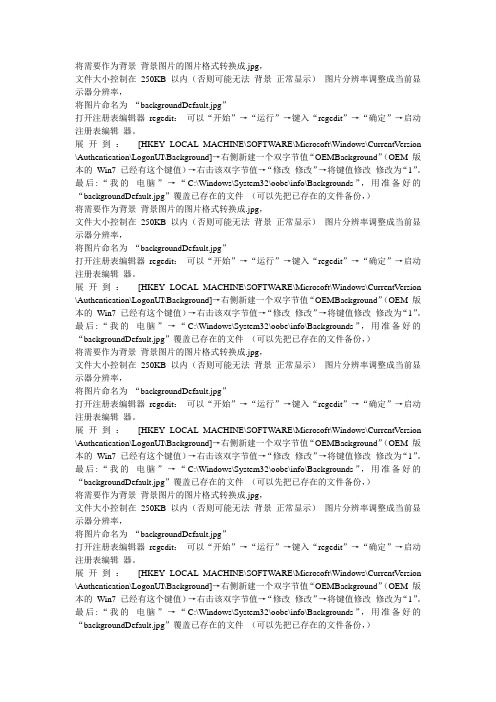
文件大小控制在250KB 以内(否则可能无法背景正常显示)图片分辨率调整成当前显示器分辨率,将图片命名为“backgroundDefault.jpg”打开注册表编辑器regedit:可以“开始”→“运行”→键入“regedit”→“确定”→启动注册表编辑器。
展开到:[HKEY_LOCAL_MACHINE\SOFTWARE\Microsoft\Windows\CurrentVersion \Authentication\LogonUI\Background]→右侧新建一个双字节值“OEMBackground”(OEM 版本的Win7 已经有这个键值)→右击该双字节值→“修改修改”→将键值修改修改为“1”。
最后:“我的电脑”→“C:\Windows\System32\oobe\info\Backgrounds”,用准备好的“backgroundDefault.jpg”覆盖已存在的文件(可以先把已存在的文件备份,)将需要作为背景背景图片的图片格式转换成.jpg,文件大小控制在250KB 以内(否则可能无法背景正常显示)图片分辨率调整成当前显示器分辨率,将图片命名为“backgroundDefault.jpg”打开注册表编辑器regedit:可以“开始”→“运行”→键入“regedit”→“确定”→启动注册表编辑器。
展开到:[HKEY_LOCAL_MACHINE\SOFTWARE\Microsoft\Windows\CurrentVersion \Authentication\LogonUI\Background]→右侧新建一个双字节值“OEMBackground”(OEM 版本的Win7 已经有这个键值)→右击该双字节值→“修改修改”→将键值修改修改为“1”。
最后:“我的电脑”→“C:\Windows\System32\oobe\info\Backgrounds”,用准备好的“backgroundDefault.jpg”覆盖已存在的文件(可以先把已存在的文件备份,)将需要作为背景背景图片的图片格式转换成.jpg,文件大小控制在250KB 以内(否则可能无法背景正常显示)图片分辨率调整成当前显示器分辨率,将图片命名为“backgroundDefault.jpg”打开注册表编辑器regedit:可以“开始”→“运行”→键入“regedit”→“确定”→启动注册表编辑器。
Win7系统电脑设置开机画面的方法
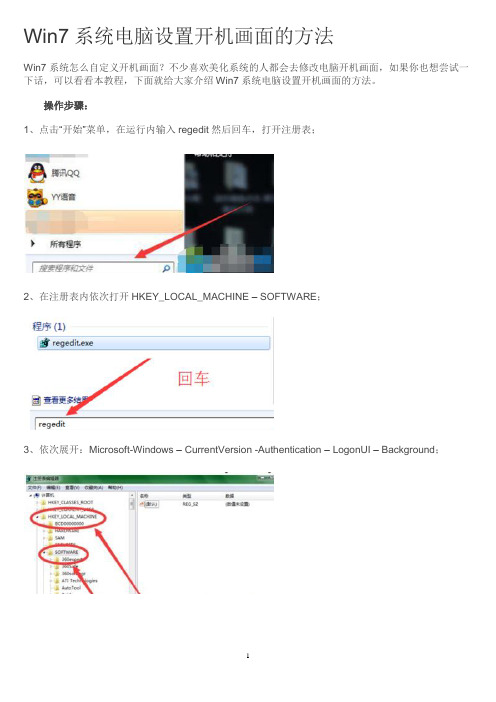
Win7系统电脑设置开机画面的方法
Win7系统怎么自定义开机画面?不少喜欢美化系统的人都会去修改电脑开机画面,如果你也想尝试一下话,可以看看本教程,下面就给大家介绍Win7系统电脑设置开机画面的方法。
操作步骤:
1、点击“开始”菜单,在运行内输入regedit然后回车,打开注册表;
2、在注册表内依次打开HKEY_LOCAL_MACHINE – SOFTWARE;
3、依次展开:Microsoft-Windows – CurrentVersion -Authentication – LogonUI – Background;
4、OEMBackground 数数据值为改为1 修改完成退出注册表;
5、文件夹依次打开:C:\Windows – System32 – oobe – info – backgrounds – backgroundDefault把要修改的那张图复制到这里面,文件必须为.jpg,不要超过250KB的占用空间。
不然会无效。
再把那张图的文件名改为backgroundDefault(注意大小写要区分),如果文件夹里面已经有文件了,那替换里面的文件就行;
6、注意:打开这个路径:X\Windows\system32\oobe\info\backgrounds“X”代表你的系统安装盘的盘符。
非OEM机器是没有这个目录的,所以非OEM机器用户要新建这样一个目录,然后把制作好并正确命名的图片拷贝进去就OK了,OEM机器用户请直接用新图片覆盖原目录图片就可以了;
7、现在来重启计算机或切换用户就能看见效果了。
windows7怎么换桌面壁纸
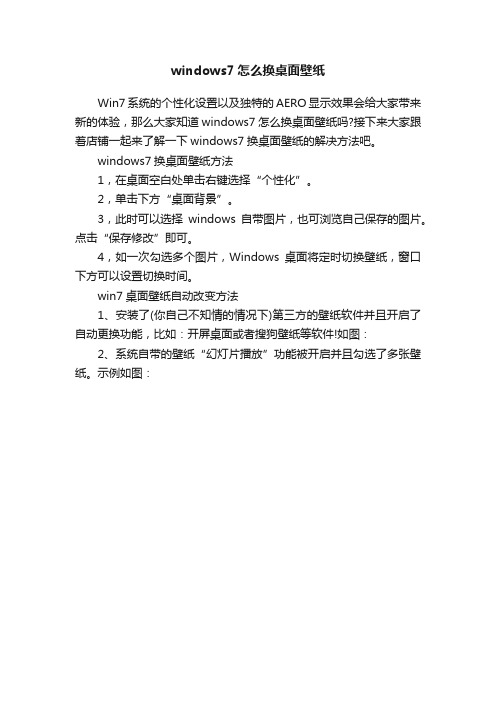
windows7怎么换桌面壁纸
Win7系统的个性化设置以及独特的AERO显示效果会给大家带来新的体验,那么大家知道windows7怎么换桌面壁纸吗?接下来大家跟着店铺一起来了解一下windows7换桌面壁纸的解决方法吧。
windows7换桌面壁纸方法
1,在桌面空白处单击右键选择“个性化”。
2,单击下方“桌面背景”。
3,此时可以选择windows自带图片,也可浏览自己保存的图片。
点击“保存修改”即可。
4,如一次勾选多个图片,Windows桌面将定时切换壁纸,窗口下方可以设置切换时间。
win7桌面壁纸自动改变方法
1、安装了(你自己不知情的情况下)第三方的壁纸软件并且开启了自动更换功能,比如:开屏桌面或者搜狗壁纸等软件!如图:
2、系统自带的壁纸“幻灯片播放”功能被开启并且勾选了多张壁纸。
示例如图:。
用C#制作修改windows7登录背景图片的软件

用C#制作修改windows7登录背景图片的软件作者:张宗杰时间:2010年7月11日【强调:本软件绝对是原创,哪个说我下载修改的,我和他急。
】一、Windows 7介绍Windows 7 是由微软公司开发的,具有革命性变化的操作系统。
该系统旨在让人们的日常电脑操作更加简单和快捷,为人们提供高效易行的工作环境。
更多的介绍请参看百度百科:/view/1998802.htm?fr=ala0_1_1二、登录背景图片修改原理介绍Windows 7用户可以在不借助第三方软件的情况下定制登录屏幕。
手动设置方法如下:第1步: 打开开始菜单,并且在搜索栏输入“regedit”;第2步:右击HKEY_LOCAL_MACHINE选择“查找”;第3步:在注册表中找到机码:Computer\HKEY_LOCAL_MACHINE\SOFTWARE\Microsoft\Windows\CurrentVersion\Authentication\LogonU I\Background在这个目录下找到一个数值名称为 OEMBackground 类型为 REG_DWORD 的机码。
如果这个机码不存在,添加一个名为OEMBackground的新DWORD值;第4步:双击整个OEMBackground,把数值“0”变为“1”;第5步:进入这个路径下:%windir%\system32\oobe;(注:%windir%为win7所在的分区)第6步:创建一个名为“info”的新文件夹,并且打开;第7步:在info 文件夹中创建一个“background s”新文件夹;第8步:重命名你喜爱的图片为“backgroundDefault.jpg”,把图片(小于245KB)放到backgrounds文件夹中;重启或者注销计算机,将会看到效果。
三、软件制作流程图根据登录背景修改的原理,简单的画出了如下图所示的流程图:四、程序开发1、界面设计首先在VS中画出如下的界面(建议采用.net3.5以下版本开发,因为win7默认支持.net3.5,高版本都能打开低版本,如果用.net4.0的话,在win7上就必须装.net4.0的框架了;本软件采用VS2010开发)程序的最终运行效果图如下:(1)如果是不允许修改(2)如果是允许修改2、编码实现要实现这个功能,无非就是修改注册表、文件操作,所以必须先引用如下的命名空间:using Microsoft.Win32;using System.IO;然后创建如下几个函数。
win7开关机背景修改
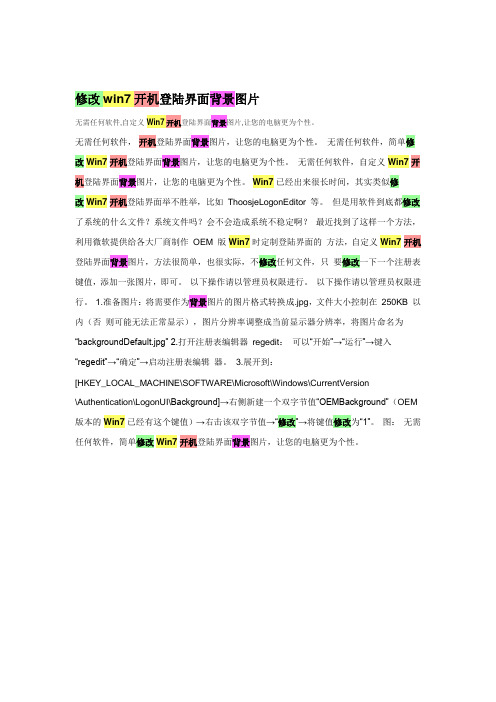
修改win7开机登陆界面背景图片无需任何软件,自定义Win7开机登陆界面背景图片,让您的电脑更为个性。
无需任何软件,开机登陆界面背景图片,让您的电脑更为个性。
无需任何软件,简单修改Win7开机登陆界面背景图片,让您的电脑更为个性。
无需任何软件,自定义Win7开机登陆界面背景图片,让您的电脑更为个性。
Win7已经出来很长时间,其实类似修改Win7开机登陆界面举不胜举,比如ThoosjeLogonEditor等。
但是用软件到底都修改了系统的什么文件?系统文件吗?会不会造成系统不稳定啊?最近找到了这样一个方法,利用微软提供给各大厂商制作OEM 版Win7时定制登陆界面的方法,自定义Win7开机登陆界面背景图片,方法很简单,也很实际,不修改任何文件,只要修改一下一个注册表键值,添加一张图片,即可。
以下操作请以管理员权限进行。
以下操作请以管理员权限进行。
1.准备图片:将需要作为背景图片的图片格式转换成.jpg,文件大小控制在250KB 以内(否则可能无法正常显示),图片分辨率调整成当前显示器分辨率,将图片命名为“backgroundDefault.jpg”2.打开注册表编辑器regedit:可以“开始”→“运行”→键入“regedit”→“确定”→启动注册表编辑器。
3.展开到:[HKEY_LOCAL_MACHINE\SOFTWARE\Microsoft\Windows\CurrentVersion\Authentication\LogonUI\Background]→右侧新建一个双字节值“OEMBackground”(OEM 版本的Win7已经有这个键值)→右击该双字节值→“修改”→将键值修改为“1”。
图:无需任何软件,简单修改Win7开机登陆界面背景图片,让您的电脑更为个性。
4.分两种情况A:普通用户(相对于OEM 用户,登陆界面是Win7标准的,而不是OEM 定制的)“我的电脑”→“C:\Windows\System32\oobe”→在该目录下创建一个名为“info”的文件夹并打开→在打开的目录下创建一个名为“backgrounds”的文件夹→将准备好的“backgroundDefault.jpg”复制到这个位置(即C:\Windows\System32\oobe\info\Backgrounds)。
手工简单修改win7开机登陆界面背景图片

手工简单修改win7开机登陆界面背景图片手工简单修改win7开机登陆界面背景图片。
找了好久的一张我喜欢的图片。
本来想当桌面壁纸的。
可是使用壁纸自动换功能更好点。
突然想它来做登陆界面。
以下是自己测试的,第一次试。
刚好也试试QQBete2的新截图功能。
截图比之前更好用哦~~~英文版的win7请原谅。
按下WIN+R 打开运行输入regedit依次打开[HKEY_LOCAL_MACHINE - SOFTWARE - Microsoft - Windows - CurrentVersion - Authentication - LogonUI - Background]选中OEMBackground键值右键点修改。
如果没有这个键值就新建一个。
把0改为1确认之后在我的电脑打开C:Windows-System32-oobe在该目录下创建一个名为“info”的文件夹并打开,在打开的目录下创建一个名为“backgrounds”的文件夹把你要修改的那张图复制到这里面,文件必须为.jpg,还有不超过250KB的占用空间。
不然会无效。
再把那张图的文件名改为backgroundDefault(注意大小写要区分)把你要修改的那张图复制到这里面,文件必须为.jpg ,还有不超过250KB 的占用空间。
不然会无效。
再把那张图的文件名改为backgroundDefault然后按下Win+L 看看能不能成功。
其实照我上面做的话100%成功的。
以下是详细的路径,大家对照一下OEM版的win7更容易,就直接打开我给的这路径,把你要修改backgroundDefault文件名图片顶替掉就行看到QQ截图的新功能了吗?其实我觉得还是很实用的。
(我不可能截图得这么工整)其实它自动选定窗口的大小。
再下面就是我找了好久的图,我推荐大家用这张,我修改好的刚好250KB左右的,不过是5:4的图片,不好意思拉。
哇,右下角打了个水印,不错不错,没上传之前还没有呢。
Windows 7桌面壁纸轻松换
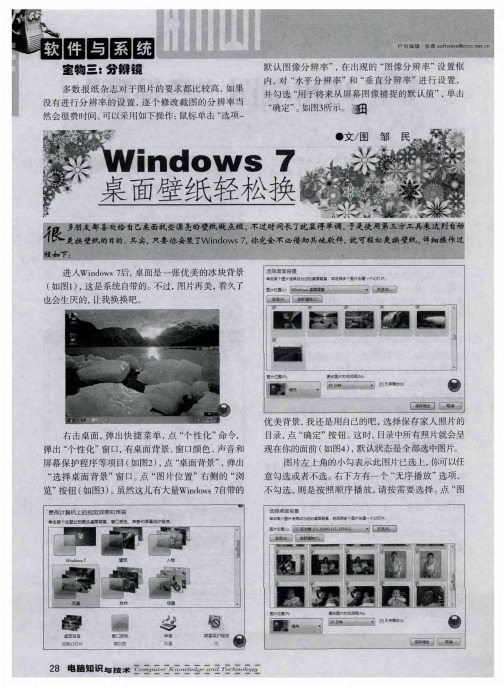
置 ( 图5 , 选 择 “ 如 )我 填
很温 ? 湖 馨
充” 。点 “ 改 图片 时 间 更 间隔 ” 下拉 列 表框 的小箭
头 , 出下 拉 列 表 , 弹 有一
系列 时间可选 , 1秒 到 从 0
鬻 _
叠 鬻
l , 选 择 1 钟 。 认 天 我 分 确
…
_
j
露编 辑 巅 鞭 s 恤婚n0cc 戳.n o ccn c
鬻
量 誊
餐凇誊l l
曩誊
囊 一
…
誊…
团口曰目
欣赏自己家人 的照片了 右击桌面, “ n 点 下一个桌
景” 令 ( 命 如图6 , ) 就可 以欣 赏到下一 张 照片, 是
片 位 置 ”下 拉 列 表 框 的
置, 总是 屏 幕 暗下 来 , 出现一 个 提 示框 , 觉 很 不方 感
便, 如何去除 这烦 人 的提示 窗 口呢? 图1 如 。
麟
j ” 溉
j 一
曩 ¨ 臻 “
¨ ¨
。
j
麓蠹 奠_ 燕
嬲
囊 蠹
曩
篓
麓 赫 薯 臻
鹫 警 蠢
薯 鼍
曩
一 ? 臻
鬻誊 黧 辫j 越 黪誊 麓 鞋 誊 蕊
瓤 蕊 蔓 誊馨搿 _
0 鬻 端 囊
鬻
列 表 中删 除 的软件 名称 , 则把 左方 窗格 中的整个 子项
Widw \ urnV ri \ nntl n o sC retes n U is l 目。 o a ”项
3 点击 “ is l” 目可 分别 进 入 各 个 已安 、 Unnt l 项 a
- 1、下载文档前请自行甄别文档内容的完整性,平台不提供额外的编辑、内容补充、找答案等附加服务。
- 2、"仅部分预览"的文档,不可在线预览部分如存在完整性等问题,可反馈申请退款(可完整预览的文档不适用该条件!)。
- 3、如文档侵犯您的权益,请联系客服反馈,我们会尽快为您处理(人工客服工作时间:9:00-18:30)。
修改W7开机背景图片
图片要求:1.必须是少于256KB 的.jpg 格式图片;
2.必须是符合屏幕分辨率
步骤:
1、首先选定所需的图片;右键图片-编辑,修改图片大小与尺寸,如果你的图片符合图片要求,这步可以省略。
2、进入系统盘(C盘)下的Windows\System32\ oobe文件夹;
3、在oobe中新建一个文件夹,并命名为“info”,并点击进入info;
4、在info中再新建一个文件夹,并命名为“backgrounds”;
5、进入backgrounds文件夹;把刚才修改的图片,复制到backgrounds文件夹中,并对图片重新命名为“backgroundDefault”;
6、点击开始→运行,输入“regedit”,打开注册表;
7、按照路径找到这里:
HKEY_LOCAL_MACHINE\Software\Microsoft\Windows\Curre ntVersion\Authentication\LogonUI\Background
双击右边的键值“OEMBackground”,修改为“十六进制”、“1”;。
